Kebanyakan orang sangat menghargai runut bunyi filem DVD, terutamanya jika muzik tersebut benar-benar menyentuh kehidupan mereka. Selaras dengan, seberapa banyak yang merindui mereka, mereka mendapati diri mereka memuat turunnya dan menyimpannya pada peranti desktop mereka. Malangnya, runut bunyi DVD yang dimuat turun dikodkan dengan AC3 dan mempunyai keserasian yang sangat lemah dengan peranti muzik. Atas sebab ini, ramai yang memilih untuk menukar fail AC3 mereka kepada fail audio yang paling disokong seperti MP3. Nasib baik, siaran ini membawakan penukar berprestasi terbaik itu menukar AC3 kepada MP3 fail audio tanpa kehilangan kualiti.
Bahagian 1. Bagaimana Menukar AC3 ke MP3 Dalam Talian Secara Percuma
Ramai yang mencari perisian yang boleh dipercayai atau alatan dalam talian yang akan memenuhi penukaran fail mereka secara percuma. Bahagian ini akan memberi penekanan kepada kaedah terbaik yang terkumpul untuk menukar AC3 kepada MP3 secara percuma namun memberikan pengguna dengan output yang berkualiti.
Kaedah 1. Tukar Melalui Penukar Video Percuma AVAide
Mari kita mulakan dengan penyelesaian dalam talian percuma yang paling boleh dipercayai iaitu AVAide Penukar Video Percuma. Alat ini mempunyai sebab untuk dipanggil yang menakjubkan kerana ia membantu pengguna menghasilkan kualiti tinggi tanpa memerlukan pendaftaran. Dengan murah hati, ia menawarkan ciri dalam meningkatkan output, bersama-sama dengan pecutan dan teknologi keselamatannya yang menukar fail dengan pantas dan selamat.
Selain itu, Penukar Video Percuma AVAide ini bukan sahaja sangat baik dalam menukar fail video, tetapi juga penukar audio yang paling dipercayai. Sebaliknya, disediakan di bawah adalah garis panduan yang boleh anda ikuti menukar AC3 kepada MP3 dalam talian.
Langkah 1Memasang Pelancar
Lawati tapak web AVAide Free Video Converter, selamat dapatkan pelancarnya. Untuk berbuat demikian, ketik TAMBAH FAIL ANDA butang, kemudian dari tetingkap yang timbul, anda perlu mengklik Muat turun kemudian klik Buka.
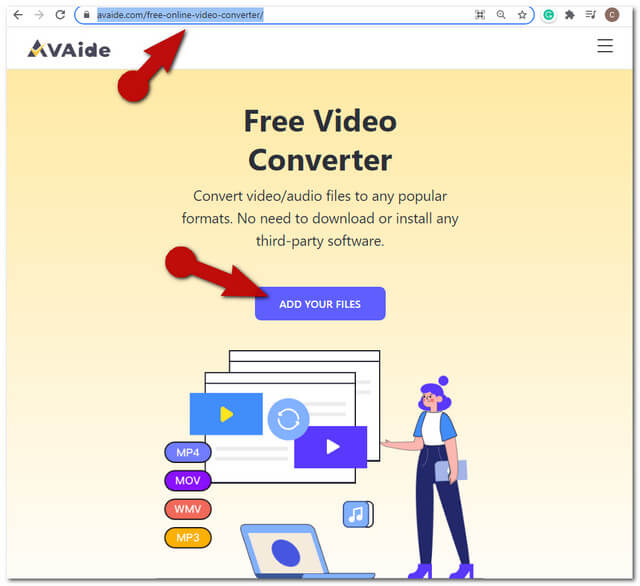
Langkah 2Memuat naik Fail AC3
Import fail AC3 dengan mengetik Tambah fail butang yang terletak di bahagian atas kiri antara muka. Muat naik seberapa banyak fail yang anda mahu, kerana alat dalam talian ini boleh digunakan untuk penukaran pukal.
Langkah 3Menetapkan Output kepada MP3
Tetapkan fail AC3 yang dimuat naik kepada MP3. Klik pada setiap fail, kemudian tekan butang Nota ikon untuk melihat format audio. Pilih MP3, dan ulangi untuk fail AC3 yang lain.
Langkah 4Memulakan Penukaran
Untuk menukar AC3 kepada MP3 secara percuma, klik butang Tukar butang, dan pilih destinasi fail yang ditukar daripada storan fail tempatan anda. Selepas itu, anda boleh menyemak storan yang dipilih sejurus selepas proses penukaran selesai.
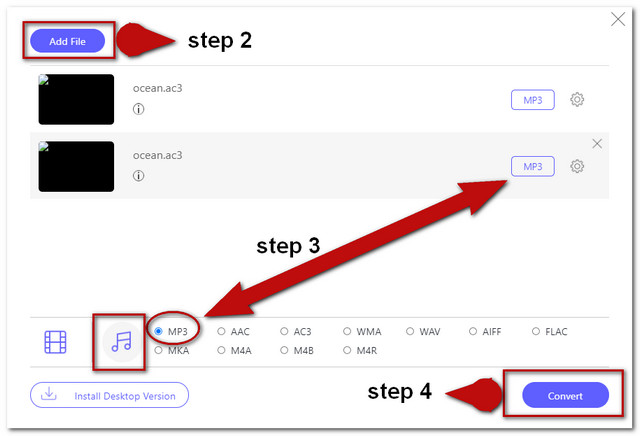
Kaedah 2. Tukar Melalui ZamZar
ZamZar ialah satu lagi penyelesaian dalam talian yang juga boleh dipercayai dalam menukar fail audio seperti MP3. Tambahan pula, alat ini serba boleh dalam menghasilkan output lain seperti dokumen yang ditukar, imej, Ebook, dan lain-lain. Malangnya, Zamzar tidak dapat komited dan menawarkan perkhidmatan tanpa had. Malah, ia hanya mendedikasikan sehingga 50MB saiz fail dan ini menjadikan keburukannya. Namun begitu, langkah di bawah disediakan jika anda ingin menukar AC3 kepada MP3 pada Mac dan Windows menggunakan ZamZar.
Langkah 1Muat naik Fail AC3
Lawati tapak web, kemudian ketik Menambah fail tab hijau serta-merta untuk memuat naik fail AC3.
Langkah 2Pratetapkan Output kepada MP3
Tetapkan output kepada MP3 dengan memilih daripada senarai format audio apabila mengklik butang Tukar kepada tab.
Langkah 3Mulakan Penukaran
Mula menukar fail dengan mengklik butang Tukar Sekarang tab. Tunggu proses selesai, kemudian muat turun fail yang ditukar selepas itu.
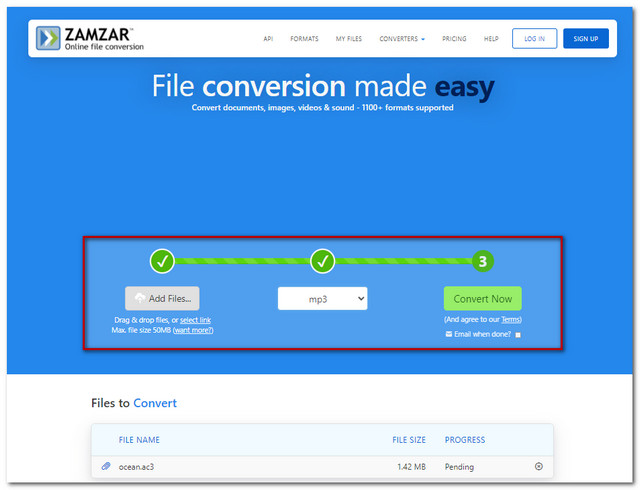
Kaedah 3. Tukar dengan FFMpeg
Akhir sekali, kami mempunyai FFmpeg ini untuk penukaran AC3 kepada MP3. Perisian berasaskan arahan ini sentiasa tersedia dalam menghasilkan output dalam sekelip mata. Walau bagaimanapun, perisian percuma ini entah bagaimana tidak boleh ditembusi oleh orang lain terutamanya kepada yang bukan pakar. Sebaliknya, ramai yang masih menggunakannya kerana ciri pengekodan dan penukarannya. Namun begitu, langkah-langkah mudah di bawah disediakan untuk membimbing anda menggunakannya.
Langkah 1Memulakan Perintah
Lancarkan perisian setelah dimuat turun. Kemudian taip ffmpeg dan kunci masuk selepas.
Langkah 2Membuka Laluan Fail
Letakkan nama fail di mana fail AC3 anda disimpan, apabila melakukan ini, anda perlu menggunakan fail cd perintah kemudian laluan fail kemudian klik enter.
Langkah 3Mulakan Penukaran
Untuk menukar melalui FFMpeg AC3 kepada MP3, taip ffmpeg -input.ac3 ke output.mp3, kemudian klik enter. Anda boleh menyemak storan fail anda sejurus selepas arahan.
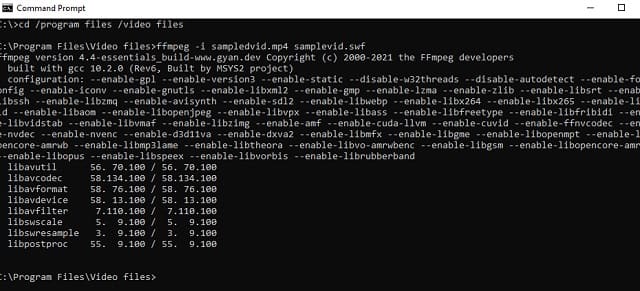
Bahagian 2. Cara Menukar AC3 kepada MP3 Mengekalkan Kualiti Terbaik
Untuk perisian yang sangat baik dan luar biasa, kami sangat mengesyorkan Penukar Video AVAide. Penukar ini tidak seperti yang lain kerana ciri yang berkuasa dan pelbagai fungsi yang anda tidak pernah gunakan sebelum ini. Untuk menghitung, ia menawarkan pengguna pembuat kolaj video terbina dalam, pembuat filem, 3D dan pembuat GIF selain daripada alatan yang tidak terkira banyaknya yang digunakan oleh semua orang. Selain itu, ia menyediakan sejumlah besar fail untuk ditukar sekaligus dalam pecutan yang berterusan teknologi yang memproses penukaran 30x lebih pantas.
Selain itu, ciri menariknya bukan sahaja untuk video tetapi juga untuk dinikmati oleh fail audio. Ingin mencubanya? Lihat langkah terperinci di bawah dan ikuti untuk kemudahan anda.
Langkah 1Muat turun Alat
Pasang penukar AC3 ke MP3 ini melalui muat turun percuma. Untuk memudahkannya, anda boleh mengetik butang muat turun yang disediakan di bawah.

Cubalah Untuk Windows 7 atau lebih baru
 Muat Turun Selamat
Muat Turun Selamat
Cubalah Untuk Mac OS X 10.13 atau lebih baru
 Muat Turun Selamat
Muat Turun SelamatLangkah 2Import Fail AC3
Muat naik fail AC3 anda dengan menyeret dan melepaskannya ke dalam antara muka. Sebagai alternatif, anda boleh ketik sahaja Menambah fail butang di bahagian atas sebelah kiri, kemudian tambahkan seberapa banyak fail yang anda mahu.
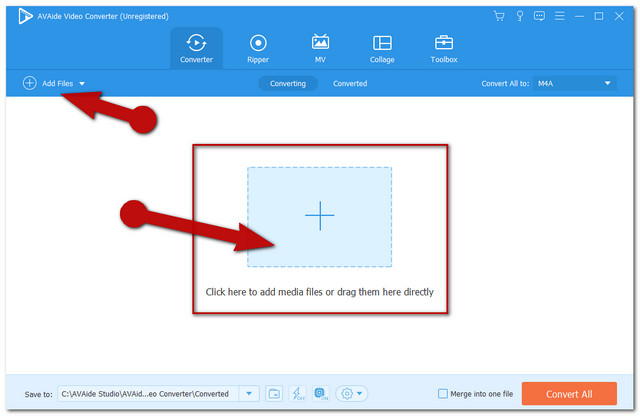
Langkah 3Pratetapkan Output kepada MP3
Tetapkan fail anda kepada MP3 dengan mengklik butang Tukar Semua Untuk butang di bahagian atas sebelah kanan. Klik Audio, kemudian pilih MP3 antara senarai.
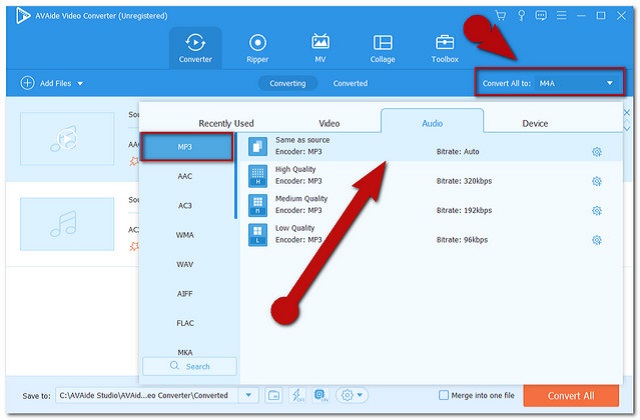
Langkah 4Mulakan Penukaran
Mulakan penukaran sejurus selepas konfigurasi. Ketik butang merah di bahagian paling bawah kanan yang tertera Tukar Semua.
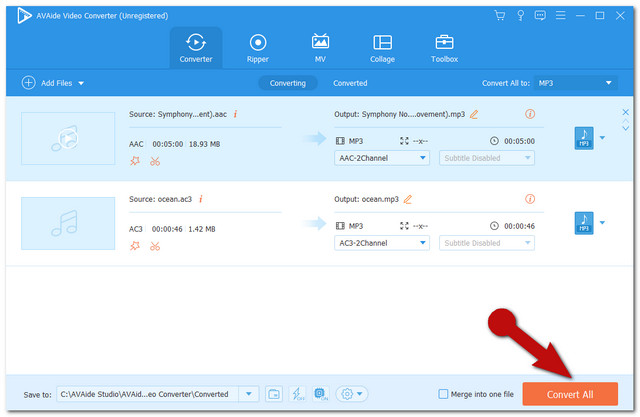
Langkah 5Semak fail Ditukar
Selepas klik Tukar Semua, anda akan perasan betapa pantasnya proses itu. Semak dalam Converted untuk fail yang lengkap. Mereka juga disimpan secara automatik ke PC anda, untuk mencari mereka klik pada folder ikon di sisi fail
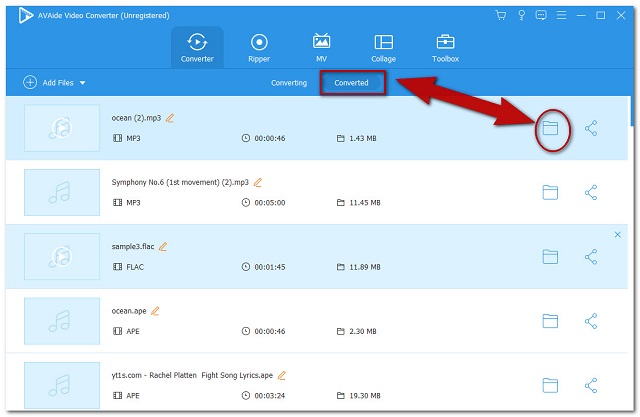
Bahagian 3. AC3 vs MP3
Untuk anda mengetahui AC3 dan MP3 dengan tepat, kami telah menyediakan jadual perbandingan ringkas yang akan memberi anda cerapan tentang persamaan dan perbezaannya.
| Nama fail | AC3 | MP3 |
| Penerangan | AC3 bermaksud Audio Codec 3 yang dicipta oleh Dolby Labs. Ia ialah format fail audio yang digunakan untuk audio digital pada Blu-ray dan DVD. | MPEG-3 atau MP3 Fraunhofer Society ialah format fail audio universal yang digunakan secara meluas hari ini kerana kesesuaiannya terhadap pemain media dan peranti. |
| Kelebihan | Berfaedah untuk DVD, DTD dan Blu-ray untuk format lalai untuknya. Ia mempunyai kadar bit maksimum yang tinggi berbanding yang lain. | Fail termampat dengan penerimaan luas daripada peranti. |
| Keburukan | Menyokong audio saluran terhad. Di samping itu, ia mempunyai keserasian yang lebih rendah pada peranti. | Cenderung mempunyai kualiti yang rendah selepas melalui pemampatan maksimum. |
Bahagian 4. Soalan Lazim Mengenai AC3 dan MP3
Bolehkah saya memainkan fail AC3 pada telefon mudah alih?
Malangnya, disebabkan kualiti AC3 yang tinggi, telefon bimbit menghadapi kesukaran untuk menyokongnya.
Bolehkah saya menukar AC3 kepada M4A sebaliknya, menggunakan penukar yang ditampilkan?
pasti. Penukar adalah sangat fleksibel walaupun dari AC3 ke M4A.
Adakah Windows Media Player menyokong AC3 dan MP3?
Windows Media Player, malangnya, tidak dapat menyokong kedua-duanya.
Anda telah melihat penukar AC3 dan MP3 terbaik melalui siaran ini. Sila berasa bebas untuk mencuba kesemuanya jika anda mempunyai kemampuan. Kesemua mereka benar-benar boleh dipercayai, bagaimanapun, yang Penukar Video AVAide telah menunjukkan ciri-ciri hebat dan kerja yang sangat baik semasa menjalani percubaan. Anda harus cuba menukar AC3 dan MP3 dengannya.
Kotak alat video lengkap anda yang menyokong 350+ format untuk penukaran dalam kualiti tanpa kerugian.
Tukar kepada MP3
- Tukar MP4 kepada MP3
- Tukar MOV kepada MP3
- Tukar AVI kepada MP3
- Tukar WMV kepada MP3
- Tukar AAC kepada MP3
- Tukar FLV kepada MP3
- Tukar CAF kepada MP3
- Tukar AMR kepada MP3
- Tukar OGG kepada MP3
- Tukar MKV kepada MP3
- Tukar FLAC kepada MP3
- Tukar AIFF kepada MP3
- Tukar APE kepada MP3
- Tukar M4V kepada MP3
- Tukar VOB kepada MP3
- Tukar MPEG kepada MP3
- Tukar MTS/M2TS kepada MP3
- Tukar SWF kepada MP3
- Tukar DivX kepada MP3
- Tukar AC3 kepada MP3
- Tukar WAV kepada MP3
- Tukar WebM kepada MP3
- Tukar WMA kepada MP3




